WordPress標準のブロック
一般ブロック
段落
通常のテキストを入力する際に使用するブロックです。
段落の見本
これは段落ですこれは段落ですこれは段落ですこれは段落ですこれは段落ですこれは段落ですこれは段落ですこれは段落ですこれは段落ですこれは段落ですこれは段落ですこれは段落です
画像
画像を表示する際に使用するブロックです。スタイルを適用することで画像に枠線を付けることができたり、クリックした時にポップアップで拡大させたりできます。
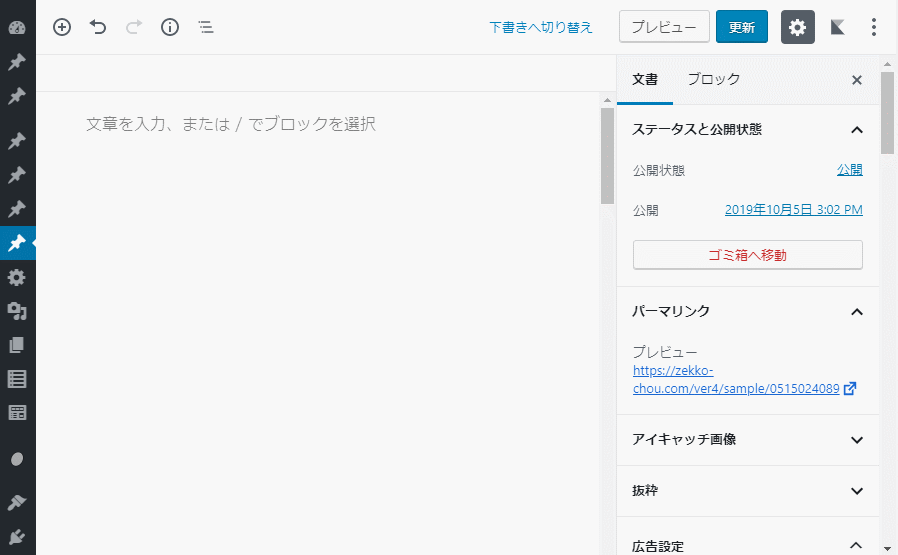

通常の画像

枠線ありバージョン

画像にキャプションを入れた場合
見出し
通常の見出しです。
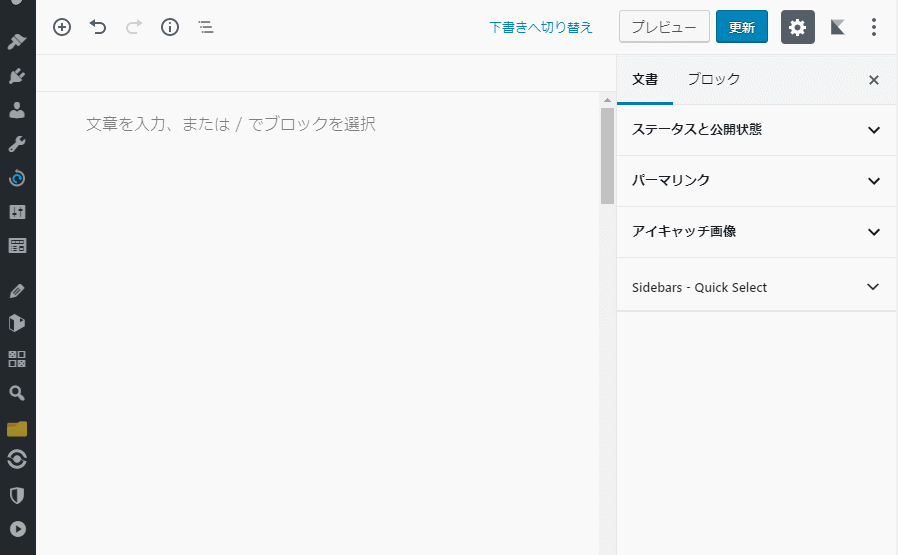
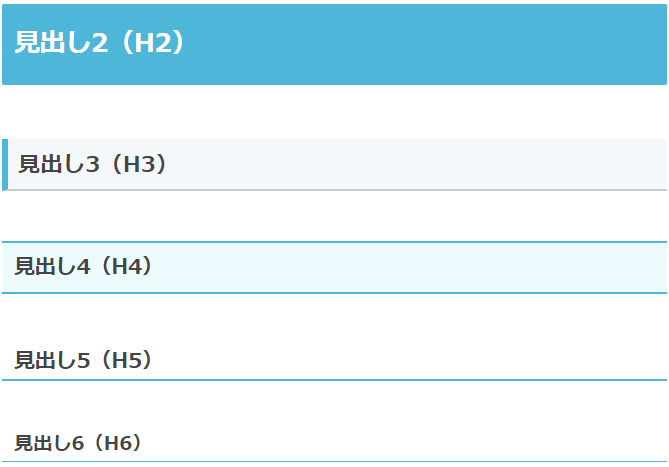
見出し色はウラオモテ専用スキンを適用している場合のみページのテーマカラーに合わせて変わります(他のスキンを使用している場合は各スキンのデザインになります)。
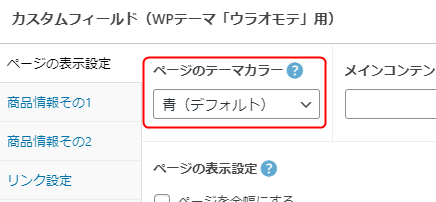
リスト
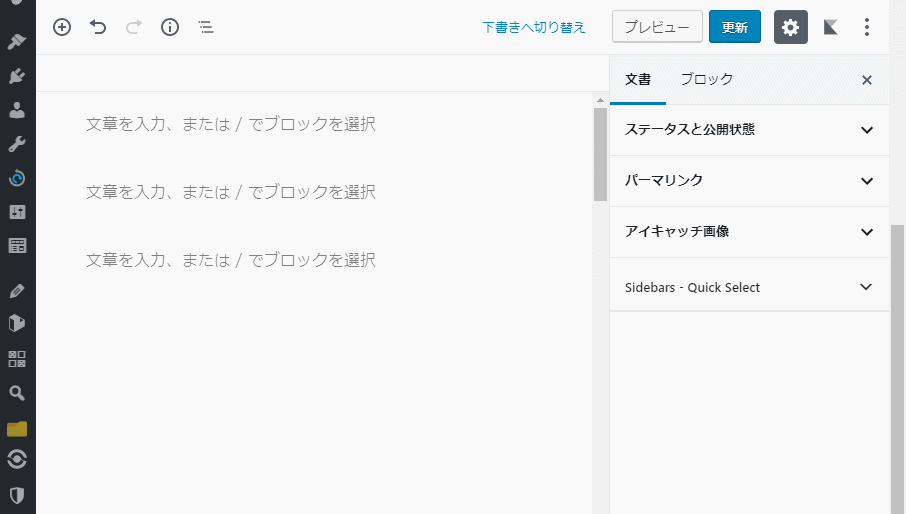
- これは通常のリストです
- これは通常のリストです
- これは通常のリストです
- これは通常のリストです
- これは通常のリストです
- これは通常のリストです
- これは通常のリストです
- これは通常のリストです
- これは番号付きリストです
- これは番号付きリストです
- これは番号付きリストです
- これは番号付きリストです
- これは番号付きリストです
- これは番号付きリストです
- これは番号付きリストです
- これは番号付きリストです
フォーマット
クラシック
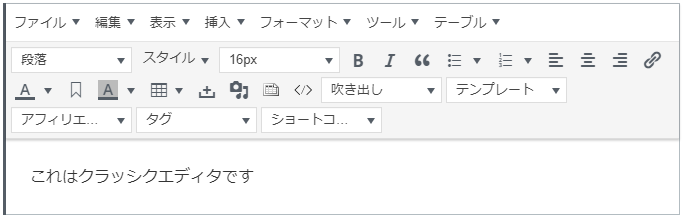
テーブル
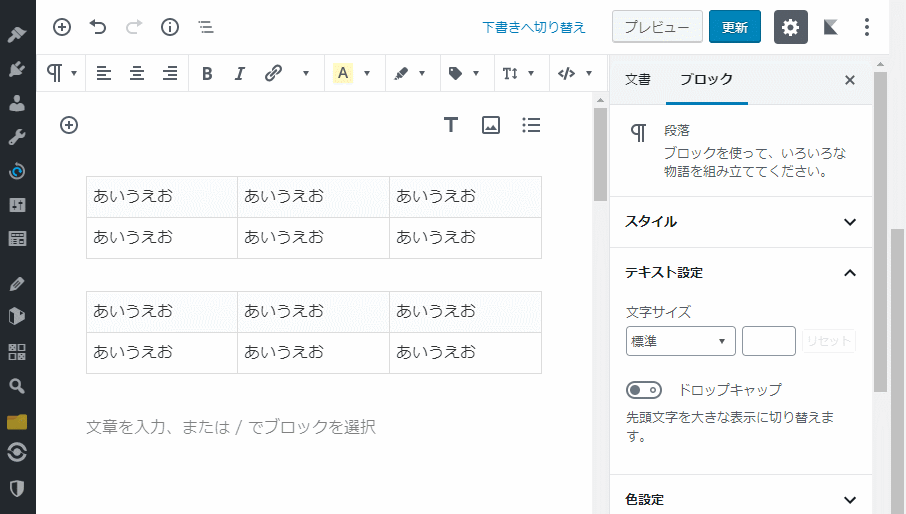
デフォルト
| あいうえお | あいうえお | あいうえお |
| あいうえお | あいうえお | あいうえお |
| あいうえお | あいうえお | あいうえお |
ストライプ
| あいうえお | あいうえお | あいうえお |
| あいうえお | あいうえお | あいうえお |
| あいうえお | あいうえお | あいうえお |
ヘッダーとフッターにラベルをつけた場合
| ヘッダーラベル | ヘッダーラベル | ヘッダーラベル |
|---|---|---|
| あいうえお | あいうえお | あいうえお |
| あいうえお | あいうえお | あいうえお |
| あいうえお | あいうえお | あいうえお |
| フッターラベル | フッターラベル | フッターラベル |
カスタムHTML
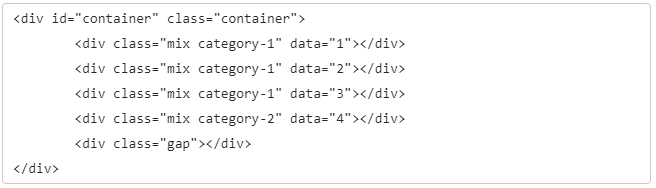
レイアウト要素
スペーサー
ここから
区切り
デフォルト
幅広線
ドット
ウィジェット
ショートコード

「ウラオモテ」のオリジナルブロック
関連アイテム
「関連アイテム」ブロックは、他のページで入力したカスタムフィールドのデータを表示させることができるブロックです。
Google広告の審査落ちを回避するための絞り込み&並び替え機能を実装した比較表や商品の概要も表示できます。
Ver4.1.0~
同一ページ内に複数設置できるようになりました。
また、新たに説明ページを設けました。
タブ付きボックス
「タブ付きボックス」はCocoonの方でも用意されていますが、本テーマ版はボックスのデザインを2種類から選ぶことができます。
デフォルトのデザイン
ここにテキストが入ります。ここにテキストが入ります。ここにテキストが入ります。ここにテキストが入ります。ここにテキストが入ります。
SANGO風のデザイン
タブのテキスト
ここにテキストが入ります。ここにテキストが入ります。ここにテキストが入ります。ここにテキストが入ります。ここにテキストが入ります。
タイトル・見出し
ページ内で見出しタグ(H1~6)を使わずに見出しを入れたい場合に使用するブロックです。デザインは7種類から選ぶことができます。
Ver4.1.0~
ブロックに見出しタグ(H1~4)を適用できるようになりました。
ラベル+リンク
サイトロゴ風
口コミ
すごく良かったです。とにかくすごく良かったです。もうホントにすごく良かったです。びっくりするくらいすごく良かったです。例えられないくらいすごく良かったです。
すごく悪かったです。とにかくすごく悪かったです。もうホントにすごく悪かったです。びっくりするくらいすごく悪かったです。例えられないくらいすごく悪かったです。
すごく普通です。とにかく普通です。もうホントにすごく普通です。びっくりするくらいすごく普通です。例えられないくらいすごく普通です。
すごく普通です。とにかく普通です。もうホントにすごく普通です。びっくりするくらいすごく普通です。例えられないくらいすごく普通です。
公式サイト以外の取扱いなし
こちらの「DJI Mavic 2 Pro」は公式オンラインストア以外でのお取扱いはございません。模造品・類似品にはお気をつけください。またこちらのご案内は公式ストアからのご購入のみの適用となります。公式ストア以外からのご購入分は適用されませんのでご了承ください。
なんちゃって記事作成日
なんちゃってパンくず
子パーツ
コンパクトなボディに最先端の技術を結集したDJIの最新フラッグシップドローン。1インチセンサーのHasselbladカメラを搭載し、超高画質での撮影が可能です。
- 商品画像(アイキャッチ画像)
- 商品・サービス名
- レビュー数
- 価格情報
- ピックアップポイント
- 商品説明
リンクボタン(3種類)
リンクボタン1
キャッチコピーはブロックの管理パネルから設定できますが、Cocoonのマイクロコピーやマイクロバルーンと組み合わせて使うこともできます。
リンクボタン2
リンクボタン2はページ幅いっぱいに広がる感じのデザインのボタンです。
リンクボタン3
リンクボタン3はボタン1の進化版で管理パネル内から複数のボタンを作成することができます(もちろん1つだけでも作れます)。
ボタンを1つだけにした場合
リンクボタン1と同じです。
ボタンを2つにした場合
ボタンを2つ以上にした場合はカラムを分けることなく自動的に横並びで表示することができます。
もちろん横並びではなく縦にも並べれます。
ボタンを3つ設置した場合こんな感じになります。
キャンペーンの告知っぽいバナー
公式オンラインストア限定
\ おトクなキャンペーン実施中!/
雑誌やメディア・SNSで話題の「DJI Mavic 2 Pro」は公式ストアからの購入が断然おトク!
公式ストアならではのおトクな条件が盛りだくさん!購入するなら今がチャンス!
ランキング
テーブル
| 見出し | 見出し | 見出し |
|---|---|---|
| あいうえお | あいうえお | あいうえお |
| あいうえお | あいうえお | あいうえお |
シンプルな比較表 Ver1.2.0~
バージョンアップを重ねるごとにユーザーさんからのご要望を反映して機能を追加していってるのでもはやシンプルではありませんが、このブロックを使うと以下のような比較表を作成することができます。→ ブロックの特徴と簡単な使い方はこちら
 |
 |
 |
|
|---|---|---|---|
| 製品名 | VIERA TH-49GX850 | VIERA TH-49GX750 | VIERA TH-49GX500 |
| メーカー | パナソニック | パナソニック | パナソニック |
| サイズ | 49インチ | 49インチ | 49インチ |
| 満足度 | |||
| 価格 | 
¥132,800 |

¥107,800 |

¥86,634 |
| 1インチあたり | 
¥2,710 |

¥2,200 |

¥1,768 |
| 製品名 | メーカー | サイズ | 満足度 | 価格 | 1インチあたり |
|---|---|---|---|---|---|
| VIERA TH-49GX850 | パナソニック | 49インチ | 
¥132,800 |
¥2,710 | |
| VIERA TH-49GX750 | パナソニック | 49インチ | 
¥107,800 |
¥2,200 | |
| VIERA TH-49GX500 | パナソニック | 49インチ | 
¥86,634 |
¥1,768 |
フレキシブルコンテンツ Ver1.3.0~
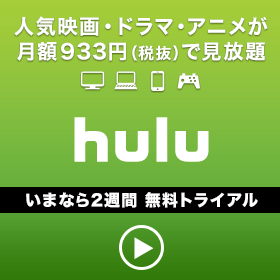
hulu(フールー)
- 月額933円(税抜)で全コンテンツ見放題!
- マルチデバイス対応なので、いつでもどこでも視聴可能!
- 数百本以上の長編映画や数千本以上のテレビ番組をご用意
| 月額料金 | ¥933/月 |
|---|---|
| 無料お試し期間 | 2週間 |
| 動画本数 | 約5万作品 |
| オフライン視聴 | 可 |
| 個別課金 | なし |
| ポイント付与 | なし |
| 総合ランキング |  1位
1位 |
|---|---|
| 価格 |  1位
1位 |
| 動画本数 |  2位
2位 |
| お試し期間 |  3位
3位 |
hulu(フールー)とは?
hulu(フールー)はヒット映画やテレビ番組を豊富に取り揃えたオンラインビデオ配信サービスです。 月額933円(税抜)で全コンテンツ見放題!さらにマルチデバイス対応なので、いつでもどこでも視聴可能! 数百本以上の長編映画や数千本以上のテレビ番組をご用意してあなたをお待ちしております!
フレックステーブル Ver1.3.0~
| 見出し |  コンテンツ
コンテンツコンテンツ |
|---|---|
| 見出し |  コンテンツ
コンテンツ |
| 見出し |  コンテンツ
コンテンツコンテンツ |
| 見出し |  コンテンツ
コンテンツ |
| 見出し | コンテンツ コンテンツ |
| 見出し | コンテンツ |
Cocoonのブロック
Cocoonブロック
アイコンリスト
デフォルト
通常、アイコンリストのタイトルは中央に配置されますが、追加CSSクラスに「左寄せ」と入力するとタイトルが左に寄ります。
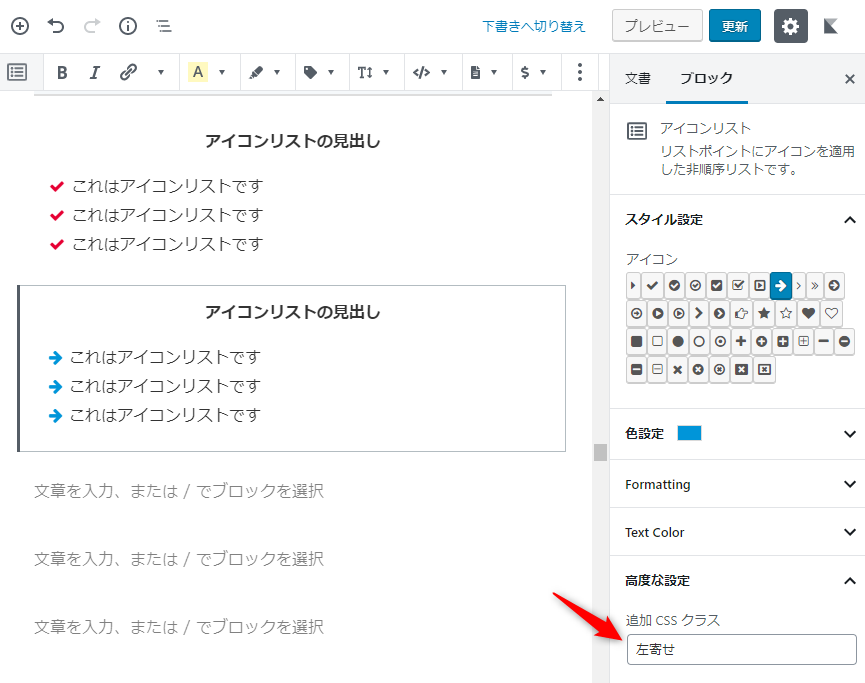
追加CSSクラスに「左寄せ」を入力した場合
Ver1.2.1.1~
アイコンリストには自動的に枠線がつく(CocoonのVer1.9.9.5.3~)ようになっているので、枠線を表示させたくない場合は追加CSSクラスに「枠線なし」と入力すると枠線が非表示になります。
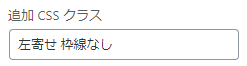
追加CSSクラスに「左寄せ 枠線なし」を入力した場合
さらに、ボックスの余白を無くしたい場合は「余白なし」と入れると余白が無くなります。
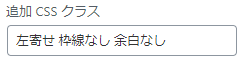
追加CSSクラスに「左寄せ 枠線なし 余白なし」を入力した場合
ブログカード
アイコンボックス
タブボックス
タブボックスです。
これはタブボックスですこれはタブボックスですこれはタブボックスですこれはタブボックスですこれはタブボックスですこれはタブボックスですこれはタブボックスです
案内ボックス
これは案内ボックスですこれは案内ボックスですこれは案内ボックスですこれは案内ボックスですこれは案内ボックスですこれは案内ボックスですこれは案内ボックスですこれは案内ボックスですこれは案内ボックスです
白抜きボックス
これは白抜きボックスですこれは白抜きボックスですこれは白抜きボックスですこれは白抜きボックスですこれは白抜きボックスですこれは白抜きボックスですこれは白抜きボックスです
付箋風ボックス
これは付箋風ボックスですこれは付箋風ボックスですこれは付箋風ボックスですこれは付箋風ボックスですこれは付箋風ボックスですこれは付箋風ボックスですこれは付箋風ボックスです
吹き出し

お腹すいたお腹すいたお腹すいたお腹すいたお腹すいたお腹すいたお腹すいたお腹すいたお腹すいたお腹すいたお腹すいたお腹すいた

いまポコポコやっててもうすぐクリアできそうやからもうちょっと待って
ボタン
囲みボタン
トグルボックス
これはトグルボックスですこれはトグルボックスですこれはトグルボックスですこれはトグルボックスですこれはトグルボックスですこれはトグルボックスですこれはトグルボックスです
検索案内
タイムライン
- STEP.1丁寧にメイクを落とす
メイクをしっかりと落として、目元の肌を清潔な状態にしてください。眼鏡やコンタクトレンズは、あらかじめ外しておきましょう。スキンケアがすべて終わったら、次の手順に進みましょう。
- STEP.2アプリケーター(まつ毛ブラシ)に1摘だけ垂らす
アプリケーター(まつ毛ブラシ)にケアプロストを1摘だけ垂らしてください。(大量につけすぎると皮膚に付着し、その部分の肌が黒ずむ原因になります。) この時にアプリケーターと容器の先端が触れないよう、十分注意しましょう。※アプリケーターとは、専用のまつ毛ブラシのことです。綿棒などでも代用は可能ですが、ムラなくまんべんに塗るためには、このアプリケーターが必須となります。また雑菌感染を避けるため、アプリケーター(まつ毛ブラシ)は繰り返し使用しないようにしましょう。
- STEP.3まつげの根元にサッと塗る
上まつ毛の根元に、アイラインを引くように塗っていきます。 何度も塗るのではなく、軽くサッと塗るのが正しい塗り方です。上まつ毛だけに塗りましょう。下まつ毛には塗らないよう注意してください。色素沈着の原因になります。 塗ったあとでまばたきをすると、下まつ毛にも薬が付着し、成分が浸透して効果が出てきます。
Cocoon汎用ブロック
タブ見出しボックス
これはタブ見出しボックスですこれはタブ見出しボックスですこれはタブ見出しボックスですこれはタブ見出しボックスですこれはタブ見出しボックスです
見出しボックス
これは見出しボックスですこれは見出しボックスですこれは見出しボックスですこれは見出しボックスですこれは見出しボックスですこれは見出しボックスです
ラベルボックス
これはラベルボックスですこれはラベルボックスですこれはラベルボックスですこれはラベルボックスですこれはラベルボックスですこれはラベルボックスですこれはラベルボックスです
Cocoonマイクロコピー
マイクロテキスト
マイクロバルーン
これはテキストですこれはテキストですこれはテキストですこれはテキストですこれはテキストですこれはテキストです
Cocoonレイアウト
2カラム
これは左のカラムです
これは右のカラムです
3カラム
左のカラム
真ん中のカラム
右のカラム
プラグインのブロック
Row Layout
左のカラム
真ん中のカラム
右のカラム
Tabs
鳴かぬなら
僕が泣いちゃう
ホトトギス
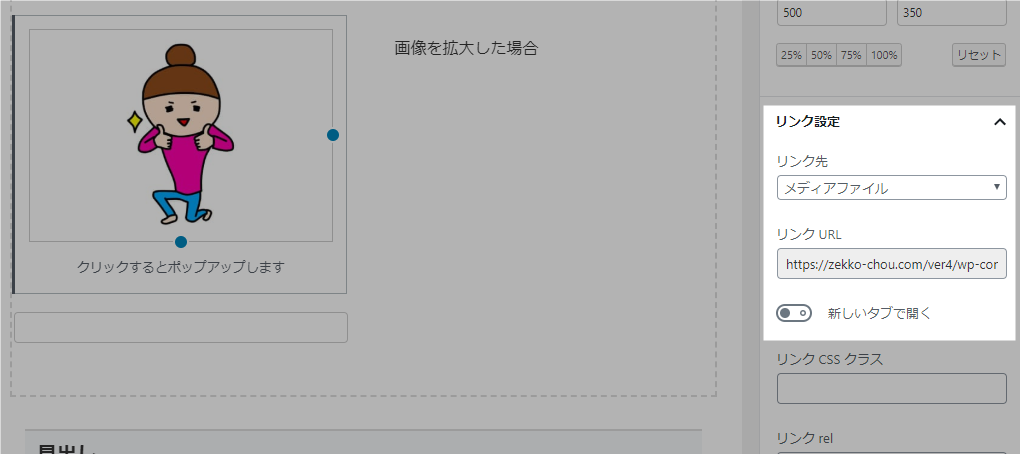






開発当初はWordPress標準のテーブルが使いにくかったのでこのブロックを用意しましたが、今は使い勝手も良くなってるのでこのブロックは使ってません。